إدارة إحصائيات مراقبة الشبكة عن بعد (RMON) على محول ما
الهدف
تم تطوير مراقبة الشبكة عن بعد (RMON) من قبل فرقة العمل الهندسية عبر الإنترنت (IETF) لدعم مراقبة الشبكات المحلية وتحليل بروتوكولات هذه الشبكات. وهو عبارة عن مواصفات مراقبة قياسية تتيح لمختلف شاشات الشبكة وأنظمة وحدات التحكم إمكانية تبادل بيانات مراقبة الشبكة فيما بينها. تعمل خدمة RMON على تسهيل إختيار مسؤولي الشبكة من بين إختبارات مراقبة الشبكة ووحدات التحكم من خلال ميزات تفي باحتياجات الشبكة الخاصة بهم. تحدد RMON المعلومات التي يجب أن يكون أي نظام لمراقبة الشبكة قادرا على توفيرها بشكل محدد. الإحصائيات والأحداث والمحفوظات والتنبيهات والمضيفين والأجهزة المضيفة والمحافل المضيفة الموجودة في أعلى N والمصفوفة والتصفية والتقاط وحلقة الرمز المميز هي المجموعات العشر في RMON.
تعرض صفحة إحصائيات RMON من المحول معلومات تفصيلية حول أحجام الحزمة والمعلومات المتعلقة بأخطاء الطبقة المادية. يتم عرض المعلومات وفقا لمعيار RMON. يتم تعريف الحزمة ذات الحجم الزائد على إطار إيثرنت بالمعايير التالية:
- طول الحزمة أكبر من الحد الأقصى لحجم بايت وحدة الاستلام (MRU).
- لم يتم اكتشاف حدث التصادم.
- لم يتم اكتشاف حدث التصادم المتأخر.
- لم يتم اكتشاف حدث خطأ (Rx) تم إستلامه.
- تحتوي الحزمة على التحقق الدوري الصحيح من التكرار (CRC).
تقدم هذه المقالة تعليمات حول كيفية إدارة إحصائيات RMON على المحول لديك.
الأجهزة القابلة للتطبيق
- Sx250 sery
- Sx300 Series
- Sx350 Series
- SG350X Series
- Sx500 Series
- Sx550X Series
إصدار البرامج
- 1.4.7.05 — SX300، SX500
- 2.2.8.04 — SX250، SX350، SG350X، SX550X
إدارة إحصائيات RMON على المحول لديك
إدارة إحصائيات RMON للواجهة
الخطوة 1. سجل الدخول إلى الأداة المساعدة المستندة إلى الويب للمحول لديك ثم أختر الحالة والحالات >RMON > الإحصائيات.
ملاحظة: في هذا المثال، يتم إستخدام محول SG350X-48MP.

الخطوة 2. في منطقة الواجهة، أختر الواجهة التي سيتم عرض إحصائيات الإيثرنت من أجلها.
ملاحظة: في هذا المثال، يتم إختيار المنفذ GE2 للوحدة 1.

ملاحظة: إذا كان لديك محول غير قابل للتجميع مثل المحول SX250 أو SX300 Series Switch، فإن الخيارات هي Port و LAG فقط.

الخطوة 3. انقر فوق معدل تحديث من منطقة "معدل التحديث". هذه هي الفترة الزمنية التي تمر قبل تحديث إحصائيات الواجهة.

ملاحظة: في هذا المثال، يتم إختيار 60 ثانية.
يتم عرض الإحصائيات التالية للواجهة المختارة:

- وحدات البايت المتلقاة — الأنظمة الثمانية المتلقاة، بما في ذلك الحزم غير الصالحة وأثمانيات FCS، ولكن باستثناء وحدات بت الإطارات.
- إسقاط الأحداث — الحزم سقطت.
- الحزم المستلمة — الحزم الجيدة المستلمة، بما في ذلك حزم البث المتعدد والبث.
- حزم البث المستلمة — حزم بث جيدة مستلمة. لا يتضمن هذا الرقم حزم البث المتعدد.
- حزم البث المتعدد المستلمة — حزم بث متعدد جيدة مستلمة.
- أخطاء CRC & Align — CRC وأخطاء المحاذاة التي حدثت.
- الحزم الأقل حجما — الحزم الأقل حجما (أقل من 64 ثمانية) التي تم إستلامها.
- الحزم ذات الحجم الزائد — الحزم ذات الحجم الزائد (أكثر من 2000 ثمانية) التي تم إستلامها.
- الأجزاء — الأجزاء أو الحزم التي تحتوي على أقل من 64 ثمانية، باستثناء وحدات بت الإطارات، ولكن بما في ذلك تسلسل التحقق من الإطارات (FCS) الذي تم إستلامه.
- Jabber — الحزم المستلمة التي تزيد عن 1632 ثمانية. يستثني هذا الرقم وحدات بت الإطارات، ولكنه يتضمن أنظمة ثمانية لمنافذ الإطارات (FCS) تحتوي على عدد غير صحيح من الأنظمة الثمانية (خطأ في تسلسل التحقق من الإطارات (FCS)) أو نظام ثماني (FCS) سيئ باستخدام رقم نظام ثماني غير متكامل (خطأ في المحاذاة). يتم تعريف حزمة Jabber على أنها إطار إيثرنت يفي بالمعايير التالية:
- طول بيانات الحزمة أكبر من MRU.
- تحتوي الحزمة على CRC غير صالحة.
- لم يتم اكتشاف حدث خطأ (Rx) تم إستلامه.
- إصطدام — الإصطدام يستلم. إذا كانت الإطارات كبيرة الحجم ممكنة، فإن عتبة الإطارات الجامبية ترتفع إلى الحد الأقصى لحجم الإطارات كبيرة الحجم.
- إطارات من 64 بايت — إطارات، تحتوي على 64 بايت تم إرسالها أو استقبالها.
- إطارات من 65 إلى 127 بايت — إطارات، تحتوي على 65 إلى 127 بايت تم إرسالها أو استقبالها.
- إطارات من 128 إلى 255 بايت — إطارات، تحتوي على 128 إلى 255 بايت تم إرسالها أو استقبالها.
- إطارات من 256 إلى 511 بايت — إطارات، تحتوي على 256 إلى 511 بايت تم إرسالها أو استقبالها.
- إطارات من 512 إلى 1023 بايت — إطارات، تحتوي على 512 إلى 1023 بايت تم إرسالها أو استقبالها.
- إطارات من 1024 بايت أو أكثر — إطارات، تحتوي على 1024-2000 بايت، وإطارات كبيرة، تم إرسالها أو استقبالها.
الخطوة 4. (إختياري) انقر فوق مسح عدادات الواجهة لمسح عدادات الواجهة المختارة.

الخطوة 5. (إختياري) انقر فوق موافق لمسح إحصائيات الواجهة.

الخطوة 6. (إختياري) انقر فوق تحديث لتحديث صفحة الإحصائيات.

يجب عليك الآن إدارة إحصائيات RMON بنجاح لواجهة على المحول لديك.
عرض إحصائيات RMON لجميع الواجهات
الخطوة 1. في صفحة الإحصائيات، انقر فوق عرض جميع إحصائيات الواجهات للاطلاع على جميع المنافذ في عرض الجدول.

الخطوة 2. (إختياري) أختر معدل تحديث من القائمة المنسدلة معدل التحديث. هذه هي الفترة الزمنية التي تمر قبل تحديث إحصائيات الواجهة.

ملاحظة: في هذا المثال، يتم إختيار 60 ثانية.
الخطوة 3. أختر نوع الواجهة من القائمة المنسدلة نوع الواجهة ثم انقر فوق Go.

ملاحظة: في هذا المثال، يتم إختيار منفذ الوحدة 1.
سيعرض جدول إحصائيات RMON إحصائيات جميع المنافذ الخاصة بالمحول المختار.

الخطوة 4. (إختياري) انقر فوق مسح عدادات الواجهة لمسح عدادات الواجهة المختارة.

الخطوة 5. (إختياري) انقر فوق تحديث لتحديث صفحة الإحصائيات.

أنت سوفت الآن يتلقى بنجاح شاهدت ال RMON إحصائيات من كل ميناء من مفتاحك.
عرض إحصائيات RMON الرسومية لواجهة
ملاحظة: لا تتوفر هذه الميزة للمحولات من السلسلة SX300 و SX500.
الخطوة 1. في صفحة الإحصائيات، انقر فوق زر عرض الرسوم لعرض هذه النتائج في شكل رسوم.
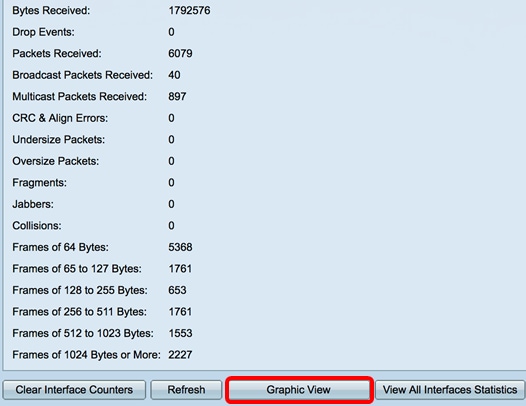
الخطوة 2. في منطقة الواجهة، أختر الواجهة التي سيتم عرض إحصائيات الإيثرنت من أجلها.
ملاحظة: في هذا المثال، يتم إختيار المنفذ GE2 للوحدة 1.

ملاحظة: إذا كان لديك محول غير قابل للتجميع مثل المحول SX250 Series Switch، فإن الخيارات هي Port و LAG فقط.

الخطوة 3. (إختياري) تحقق من أحجام الإطارات التي تريد عرضها.

ملاحظة: في هذا المثال، يتم إختيار إطارات من 256 إلى 511 بايت، وإطارات من 512 إلى 1023 بايت، وإطارات من 1024 إلى 1023 بايت أو أكثر.
الخطوة 4. (إختياري) من منطقة الفسحة بين دعامتين الوقت، انقر فوق الفسحة بين دعامتين الوقت من إحصائيات RMON التي تريد عرضها.

ملاحظة: في هذا المثال، يتم إختيار الساعة الأخيرة.
يجب أن يعرض المخطط إحصائيات RMON الخاصة بالواجهة المختارة وإطارات المحول لديك.

يجب أن تكون قد شاهدت الآن بنجاح إحصائيات RMON الرسومية الخاصة بواجهة على المحول لديك.
محفوظات المراجعة
| المراجعة | تاريخ النشر | التعليقات |
|---|---|---|
1.0 |
13-Dec-2018 |
الإصدار الأولي |
 التعليقات
التعليقات